O aplicativo de teclado nativo do Android – Gboard também possui um recurso que permite aumentar o teclado.
Portanto, se você enfrentar muitos desafios para ver e tocar no teclado do telefone, poderá aumentar facilmente seu tamanho para atender às suas necessidades.
mostrar
Como aumentar o teclado do Android
Abaixo, compartilhamos as etapas para aumentar o teclado do Android. Abordamos o Gboard e o teclado Samsung neste artigo; vamos começar.
Como aumentar o teclado do Android – Gboard
Se você usa o aplicativo Gboard para suas necessidades de digitação, siga estas etapas simples para aumentar o teclado. Aqui está o que você precisa fazer.
1. Para começar, atualize o Gboard aplicativo em seu Android na Google Play Store.
2. Depois de atualizado, inicie qualquer aplicativo de digitação baseado em texto e abra o teclado.
3. Toque no ícone da barra de ferramentas do Gboard no canto superior esquerdo da interface do Gboard.
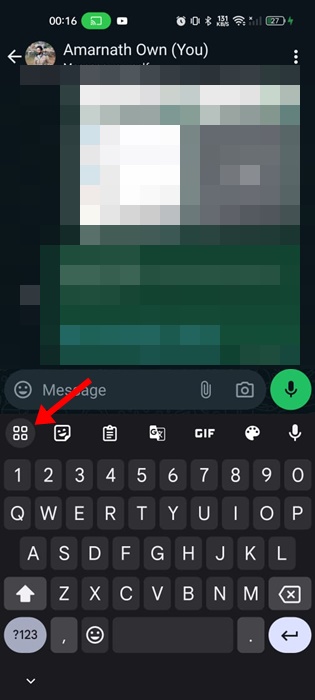
4. Nas opções que aparecem, toque em Configurações.
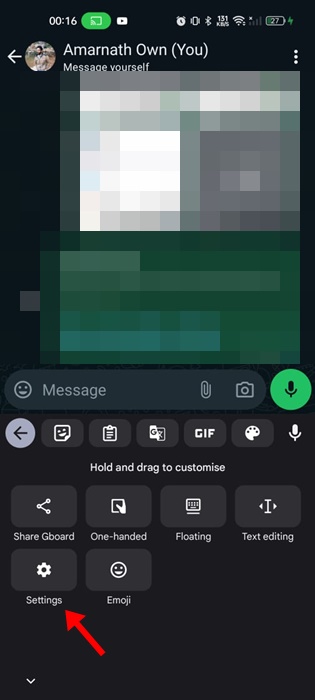
5. Agora, as configurações do Gboard serão abertas. Basta tocar na opção Preferências.
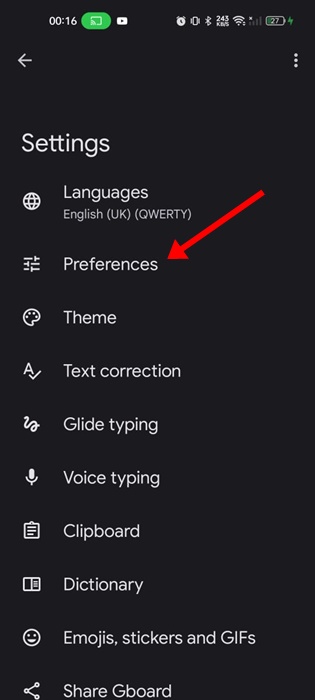
6. Na tela Preferências, toque no teclado Altura. Você encontrará várias opções de altura do teclado. Basta escolher a altura do teclado para torná-lo maior ou menor.
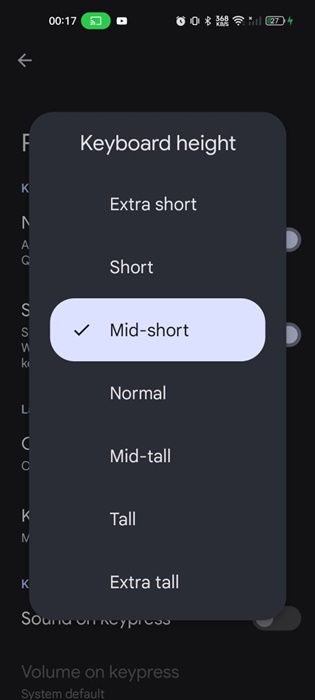
É isso! Isso salvará suas alterações. É tão fácil aumentar o teclado do Android. Se estiver usando uma versão mais antiga do aplicativo Gboard, você precisará ajustar o tamanho do teclado pressionando o menu Gboard > Redimensionar.
Como redimensionar o teclado no telefone Samsung Galaxy
Se você usa um smartphone Samsung Galaxy, deve seguir estas etapas para aumentar ou diminuir o tamanho do teclado. Aqui estão alguns passos simples que você precisa seguir.
1. Para começar, abra qualquer aplicativo de mensagens de texto em seu telefone Samsung.
2. Basta abrir o teclado e tocar nos três pontos no canto superior esquerdo da interface do teclado.
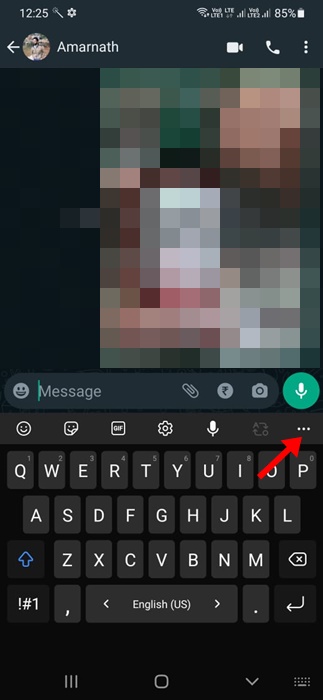
3. Nas opções que aparecem, selecione Tamanho do teclado.
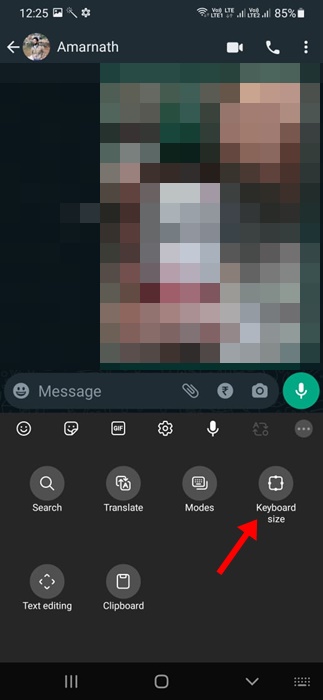
4. Você verá alças azuis por todo o teclado.
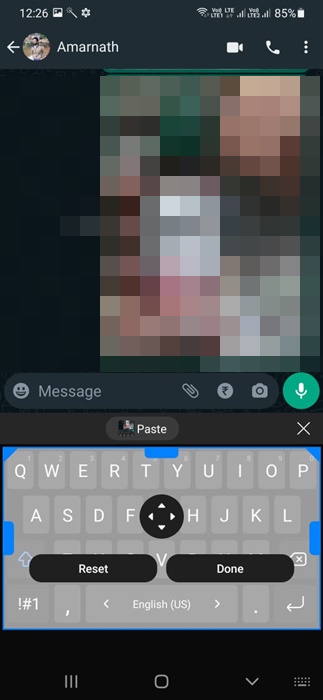
5. Para aumentar o tamanho do teclado, arraste a alça azul para cima.
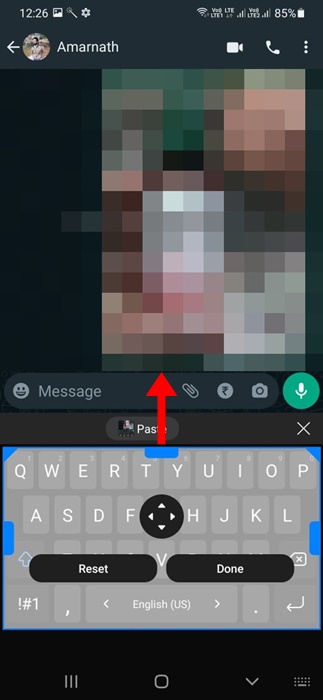
6. Se quiser diminuir o tamanho, arraste a alça azul para baixo.
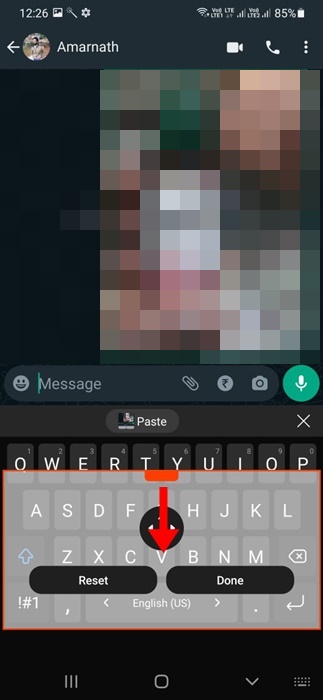
7. Quando estiver satisfeito com o tamanho do teclado, toque no botão Concluído para salvar as alterações.
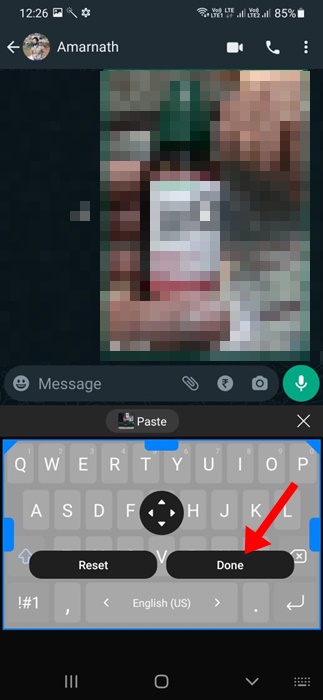
É isso! É assim que você pode aumentar ou diminuir o teclado Samsung nas configurações do teclado.
Portanto, este guia é sobre como aumentar os teclados Android. Lembre-se de que aumentar o tamanho do teclado ocupará mais espaço na tela; portanto, você verá menos conteúdo. Informe-nos se precisar de mais ajuda para redimensionar o teclado do Android. Além disso, se você achar este guia útil, não se esqueça de compartilhá-lo com seus amigos.
0 Comments